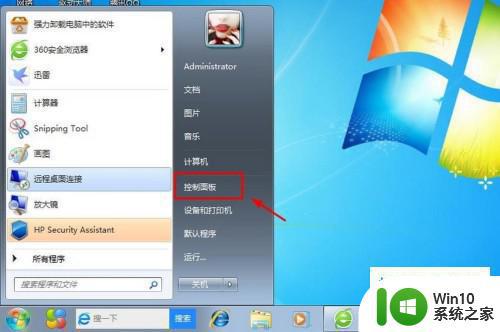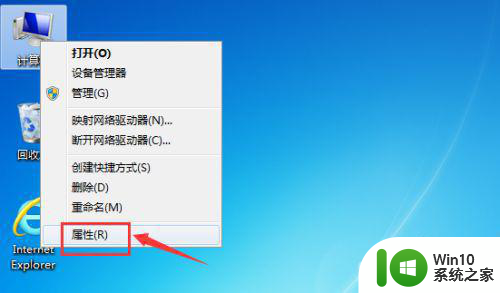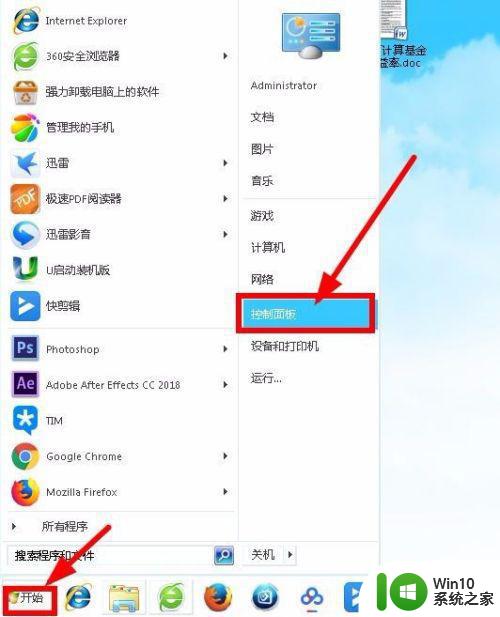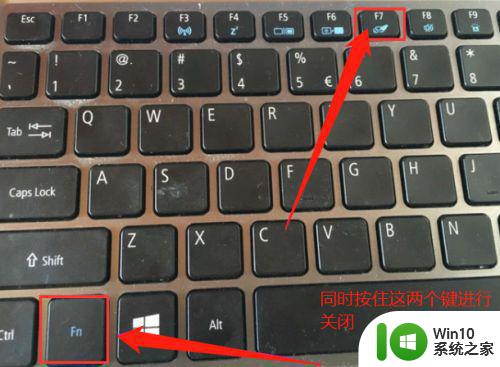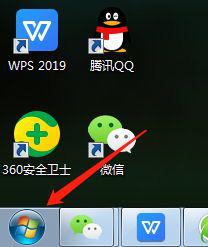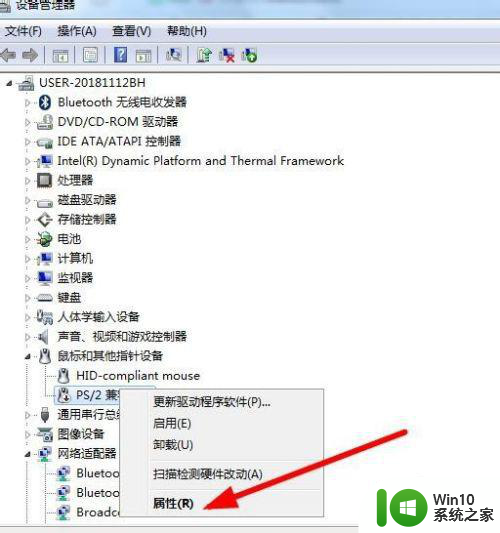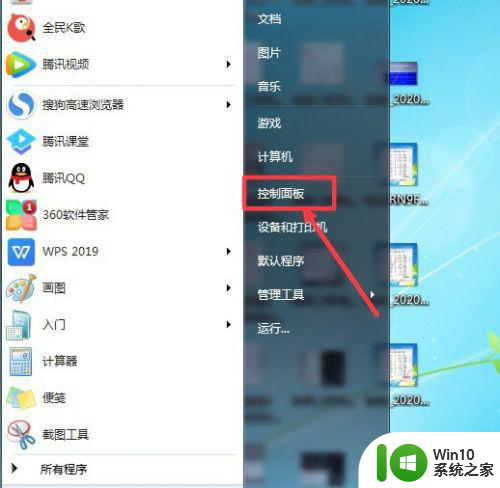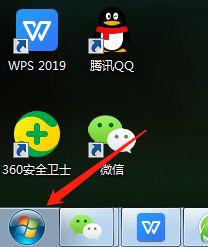惠普win7触摸板关闭方法详解 惠普win7关闭触摸板的快捷键是什么
惠普win7触摸板关闭方法详解,在使用惠普电脑时,触摸板是我们常用的输入设备之一,但有时候我们却需要关闭它,例如使用外接鼠标或者进行游戏操作,那么怎样轻松快捷地关闭惠普win7触摸板呢?其实方法并不复杂,甚至还有快捷键可以使用。下面我们就来详细讲解一下惠普win7触摸板关闭方法以及对应的快捷键。
具体步骤如下:
1、首先,游戏玩家需要安装笔记本触控板驱动。
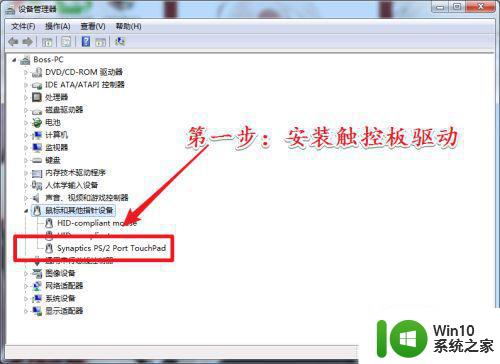
2、完成驱动的安装以后,打开windows7系统的“控制面板”界面。
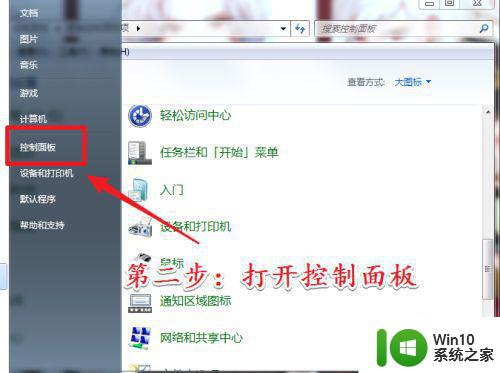
3、进入“控制面板”界面以后,点击界面上的“鼠标”选项。
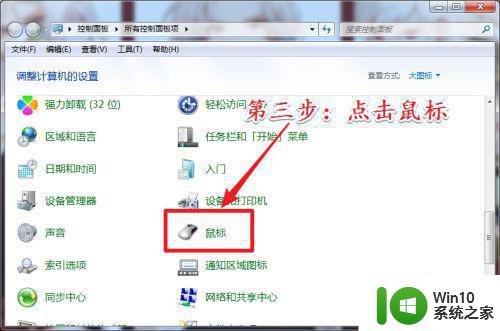
4、进入“鼠标”设置界面以后,点击触控板驱动设置界面。
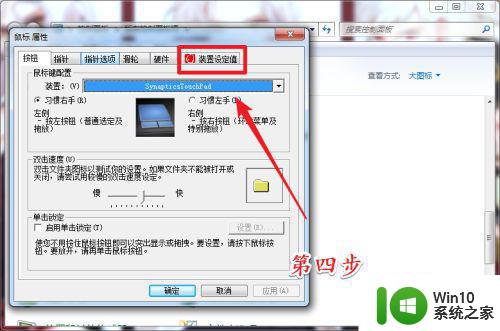
5、进入触控板驱动设置界面以后,将“连接外部鼠标禁用触控板”选项勾选。完成勾选以后点击“确定”即可。
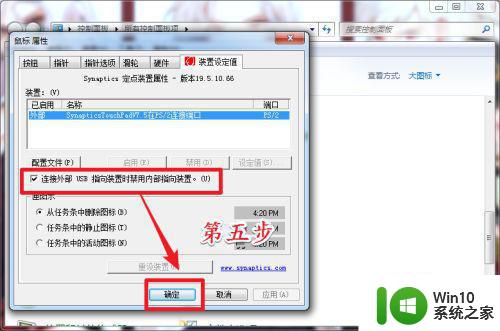
6、温馨小提示:有些笔记本电脑键盘上,有触控板关闭快捷按钮。电脑用户可以上网查询一下自己电脑的快捷方式。

以上便是有关于如何关闭惠普win7触摸板的方法的详解,惠普win7触摸板关闭的快捷键是什么呢?本文已经为您提供了全部内容,如果您也遇到了相同的问题,可以按照本文提供的方法来解决。